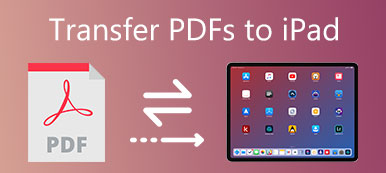iPhonesta tulee entistä tärkeämpi, ei siksi, että se on viestintäväline, mutta myös älylaite käsittelemään melkein asioita. Riippumatta siitä, mitä iPhonelle tapahtuu, iPhonen viestipalvelulla on silti tärkeä rooli elämässä.
Siksi monet teistä haluavat viedä iPhone-viestit PDF-tiedostoon säilyttääksesi ikuisesti. Lisäksi PDF-tiedoston avulla voit lukea iPhone-viestejä helpommin.
Sitä puhumme seuraavilla sanoilla, miten viedä iPhone-viestit (tekstiviestit ja iMessages) PDF-tiedostoon.

- Osa 1. Kuinka viedä iPhone-tekstiviestit ja iMessages-tiedostot PDF-tiedostoon (helpoin)
- Osa 2. Kuinka viedä viestit (mukaan lukien poistetut) PDF-tiedostoiksi iPhonesta / iPadista
- Osa 3. Kuinka säästää iPhone-viestejä PDF-muodossa Screenshots-ohjelmalla
Osa 1. Kuinka viedä iPhone-tekstiviestit ja iMessages-tiedostot PDF-tiedostoon (helpoin)
Helpoin tapa viedä iPhone-tekstiviestit PDF: ään on Apeaksoft iPhone Transfer. Apeaksoft iPhone Transfer on ammattimainen viestien viejä iPhonelle, iPadille ja iPodille. Viestien lisäksi se voi myös viedä yhteystietoja, videoita, musiikkia ja muita tietoja, kuten e-kirjoja, Safarin historiaa ja muuta iPhonelle iPadia ja iPodia tietokoneelle. Lisäksi se siirtää tietoja iOS-laitteen, tietokoneen ja iTunesin välillä.

4,000,000 + Lataukset
Vie iPhone-tekstiviestit, iMessages ja liitteet iPhonesta.
Vie muita viestejä Viberistä, Line, WhatsApp, Facebook, WeChat jne.
Vie iPhone-tekstikeskustelut alkuperäisessä muodossa.
Yhteensopiva iPhone 15, 14, 13, 12, 11, XS, XR, X, 8, 7, iPadin jne. kanssa.
Seuraa yksinkertaista opasta
Vaihe 1. Liitä iPhone tietokoneeseen.
Vaihe 2. Vie iPhone-tekstiviestit ja iMessages tietokoneeseen HTML-muodossa.
Vaihe 3. Muunna HTML-tiedosto PDF-muotoon verkossa ilmaiseksi.
Tarkastellaan nyt tarkkaa prosessia.
Vaihe 1 Liitä iPhone tietokoneeseen
Lataa tämä ohjelmisto ilmaiseksi tietokoneellesi. Asenna ja käytä sitä heti.
Kytke iPhone tietokoneeseen USB-kaapelilla, ja ohjelmisto tunnistaa iPhoneesi automaattisesti.
Jos sinua pyydetään, älä unohda avata iPhone-painiketta ja napauta Luottamus-painiketta iPhonessa.

Vaihe 2 Vie iPhone-viestit
Valitse viestit välilehti vasemmassa reunassa, valitse viestit tyypit ja kaikki yksityiskohtaiset viestit näkyvät oikealla puolella, missä voit nähdä kaikki tekstiviestit ja iMessages.
Valitse siirrettävien viestien ruutu ja napsauta Vie tietokoneeseen -painike (tietokonekuva).
Sitten sinun on löydettävä sijainti, johon tallennat viedyt iPhone-viestit, ja tämä ohjelmisto alkaa viedä.
Odota sekuntia, ja iPhone-viestit tallennetaan nimellä CSV, HTML ja TXT tietokoneellesi.

Vaihe 3 Muunna HTML PDF: ksi
Avaa HTML-tiedosto, jonka avulla voit tarkistaa viedyt iPhone-viestit samassa asettelussa kuin iPhone.
Siirry osoitteeseen https://pdfcrowd.com/ (ilmainen online-sivusto, joka voi muuntaa HTML-tiedoston PDF: ksi), napsauta välilehteä Muunna HTML-tiedostoNapsauttamalla selailla -painike ladata vietyjen viestien HTML-tiedosto ja napsauta Muuntaa aloittaaksesi HTML-tiedoston muuttamisen PDF tiedosto.
Muuntamisen jälkeen voit napsauttaa Lataa or Lue Tallenna tai avaa PDF-tiedosto tarkistaaksesi viedyt iPhone-viestit.
 Osa 2. Kuinka viedä viestit (mukaan lukien poistetut) PDF-tiedostoiksi iPhonesta / iPadista
Osa 2. Kuinka viedä viestit (mukaan lukien poistetut) PDF-tiedostoiksi iPhonesta / iPadista
Toinen tapa viedä iPhone-viestit iPhonesta PDF-tiedostoon, mukaan lukien poistetut viestit, on toisen toisen valmistajan ohjelmiston käyttö, Apeaksoft iPhone Data Recovery.
Vaihe 1 Skannaa iPhone
Lataa tämä ohjelmisto ilmaiseksi tietokoneellesi. Suorita se ja kytke iPhone tietokoneeseen USB-kaapelilla.
Avaa iPhone ja napauta Luottamuspainiketta, jotta voit hallita iPhoneasi tällä tietokoneella. Päänäyttöliittymässä tulisi valita iPhone Data Recovery.

Sitten näet 2 skannaustilaa, tavallinen skannaus ja syväskannaus. Tässä sinun täytyy vain valita Tavallinen skannaus, ja sitten tämä ohjelmisto alkaa skannata iPhonesi.

Vaihe 2 Vie poistetut iPhone-viestit
Kun skannaus on valmis, napsauta vain viestit vasemmasta sivupalkista, ja kaikki tekstiviestit ja iMessages näkyvät oikeassa ikkunassa. Valitse iPhone-viestien valintaruutu ja napsauta toipua viedä ne tietokoneelle CSV-, HTML- ja TXT-muodossa.

Vaihe 3 Muunna iPhone-viestit PDF-tiedostoiksi HTML: stä
Toista ensimmäisen osan vaiheet ja muunna viety HTML-tiedosto PDF.
Lisätietoja viedään poistettuja iPhone-viestejä ovat täällä.
Vie poistetut tai olemassa olevat tekstiviestit, iMessages ja muut sovellusviestit, valokuvat, videot, musiikki, muistiinpanot, Safari, yhteystiedot, valokuvat ja muut tiedot iPhonesta / iPadista / iPodista, jotka toimivat iOS 17: ssa ja sitä aiemmin, iTunes ja iCloud.
Osa 3. Kuinka säästää iPhone-viestejä PDF-muodossa Screenshots-ohjelmalla
Viimeinen tapa tallentaa iPhone-viestit PDF-tiedostoon on iPhonen muuntamisominaisuuksien käyttö. Prosessissa tallennetaan kaikki iPhone-viestit kuvakaappausten muodossa ja viedään valokuvat sitten suoraan iPhonen PDF-tiedostoihin.
Vaihe 1Ota kuvakaappauksia viesteistä iPhonessa
Siirry tekstiviestiin, jonka haluat viedä iPhonessa. Siirry Assistive Touch -valikkoon. Valita Laite vaihtoehto, napauta Lisää: ja valitse sitten kuvakaappaus ottaa kuvan nykyisestä näytöstä.

Vaihe 2Muunna valokuvat PDF-tiedostoiksi
Avaa Valokuvat-sovellus iPhonellasi, etsi viesti kuvakaappaus ja avaa se. Napauta jakopainiketta oikeassa alakulmassa. Napauta sitten Lisää ja vieritä alas löytääksesi Kirjat.
Sitten viestikuvakaappaus muutetaan PDF-tiedostoksi iPhonessa ja avaa se automaattisesti iPhonessa.
Toista vaiheet muuntaaksesi viestin kuvakaappauksen PDF: ksi iPhonessa yksi kerrallaan.

Haluatko nähdä viedyt viestin PDF-tiedostot muilla laitteilla? Vain varmuuskopioi ne iCloudiin ensiksi.
Yhteenveto
Tällä sivulla on kolme tapaa viedä iPhone-tekstiviestit PDF: ään. Voit viedä iPhone-tekstiviestit ja iMessages -sovellukset tietokoneeseen HTML-muodossa iPhone Transfer- tai iPhone Data Recovery -sovelluksen avulla ja muuntaa ne sitten ilmaiseksi PDF-tiedostoiksi verkossa. Lisäksi voit käyttää ilmaista tapaa ottaa näytöstä kuvat viesteistä iPhonessa ja muuntaa ne sitten ilmaiseksi iPhonen PDF-tiedostoksi.
Mikä on suosikkisi?
Kerro minulle jättämällä kommenttisi, jos sinulla on muita ehdotuksia.



 iPhone Data Recovery
iPhone Data Recovery iOS-järjestelmän palauttaminen
iOS-järjestelmän palauttaminen iOS-tietojen varmuuskopiointi ja palautus
iOS-tietojen varmuuskopiointi ja palautus iOS-näytön tallennin
iOS-näytön tallennin MobieTrans
MobieTrans iPhone Transfer
iPhone Transfer iPhone Eraser
iPhone Eraser WhatsApp-siirto
WhatsApp-siirto iOS-lukituksen poistaja
iOS-lukituksen poistaja Ilmainen HEIC-muunnin
Ilmainen HEIC-muunnin iPhonen sijainnin vaihtaja
iPhonen sijainnin vaihtaja Android Data Recovery
Android Data Recovery Rikkoutunut Android Data Extraction
Rikkoutunut Android Data Extraction Android Data Backup & Restore
Android Data Backup & Restore Puhelimen siirto
Puhelimen siirto Data Recovery
Data Recovery Blu-ray-soitin
Blu-ray-soitin Mac Cleaner
Mac Cleaner DVD Creator
DVD Creator PDF Converter Ultimate
PDF Converter Ultimate Windowsin salasanan palautus
Windowsin salasanan palautus Puhelimen peili
Puhelimen peili Video Converter Ultimate
Video Converter Ultimate video Editor
video Editor Screen Recorder
Screen Recorder PPT to Video Converter
PPT to Video Converter Diaesityksen tekijä
Diaesityksen tekijä Vapaa Video Converter
Vapaa Video Converter Vapaa näytön tallennin
Vapaa näytön tallennin Ilmainen HEIC-muunnin
Ilmainen HEIC-muunnin Ilmainen videokompressori
Ilmainen videokompressori Ilmainen PDF-kompressori
Ilmainen PDF-kompressori Ilmainen äänimuunnin
Ilmainen äänimuunnin Ilmainen äänitys
Ilmainen äänitys Vapaa Video Joiner
Vapaa Video Joiner Ilmainen kuvan kompressori
Ilmainen kuvan kompressori Ilmainen taustapyyhekumi
Ilmainen taustapyyhekumi Ilmainen kuvan parannin
Ilmainen kuvan parannin Ilmainen vesileiman poistaja
Ilmainen vesileiman poistaja iPhone-näytön lukitus
iPhone-näytön lukitus Pulmapeli Cube
Pulmapeli Cube